win7怎么安装netmeting|win7安装netmeting的方法
发布时间:2018-08-18 15:17:22 浏览数: 小编:yue
Netmeeting是Windows系统自带的网上聊天软件,意为“网上会面”。Netmeeting除了能够发送文字信息聊天之外,还可以配置麦克风、摄像头等仪器,进行语音、视频聊天。Netmeeting是通过计算机的IP帐号来查找,所以,只需知道计算机的IP地址就能够与另外的计算机聊天。那么,在win7系统上要怎么安装Netmeeting呢?我们一起去看看吧!
推荐:ghost win7 32位系统
1.在百度上搜索netmeeting4win7;
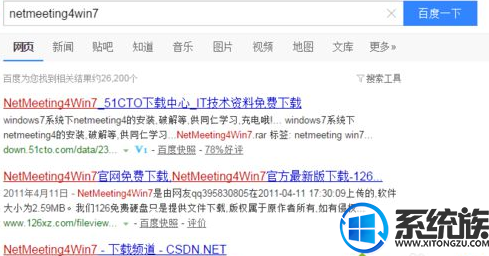
2.下载之后得到一个安装包,里面有几个文件,一个安装包,一个破解包,还有一个安装说明文件。大家也可以参考里面的安装说明文件
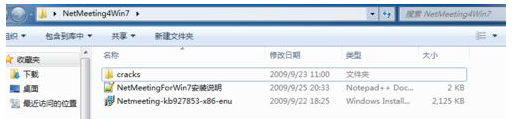
3.运行其中安装包,会有兼容性提示。这时因为netmeeting本身就不支持win7的,所以会有提示,不管,点运行程序;
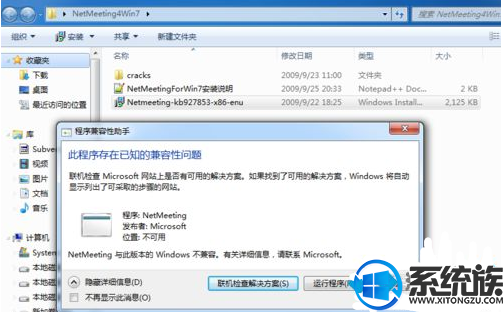
4.接下来就是一步一步按照提示来安装;
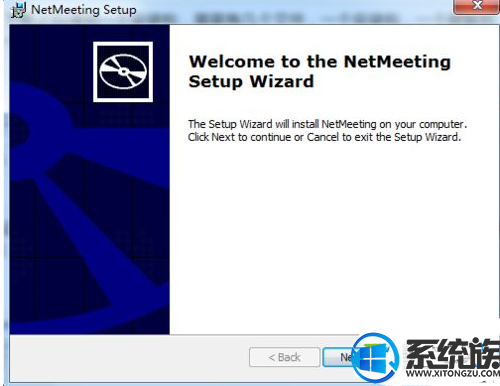
5.在安装到最后会有个错误提示,原因大家都是知道的了,系统升级之后这个动态库变了,所以就会报函数加载错误。点确认,然后完成安装,按照提示要重启下系统;
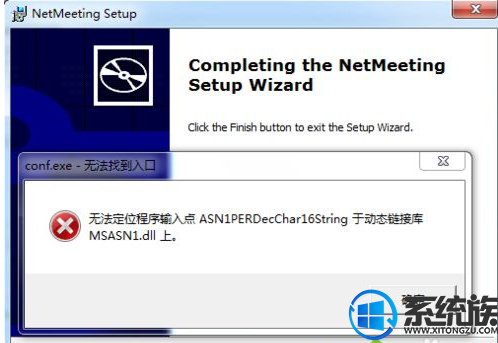
6. 打开下载的netmeeting包,把cracks里面的内容拷贝到c盘netmeeting目录下;

7.在c盘安装目录下打开或者与用conf命令打开netmeeting进入配置界面进行配置;

8.OK!配置完成就可以看到这个熟悉的界面啦。

以上就是win7系统安装Netmeting的过程,有兴趣的用户可以按上述方法进行安装,希望今天的分享能给大家带来帮助
推荐:ghost win7 32位系统
1.在百度上搜索netmeeting4win7;
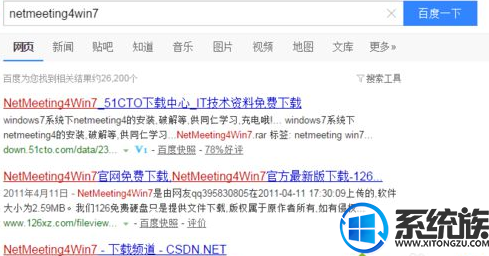
2.下载之后得到一个安装包,里面有几个文件,一个安装包,一个破解包,还有一个安装说明文件。大家也可以参考里面的安装说明文件
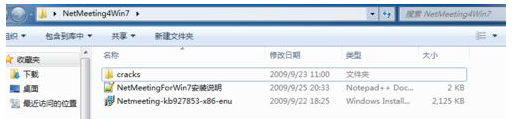
3.运行其中安装包,会有兼容性提示。这时因为netmeeting本身就不支持win7的,所以会有提示,不管,点运行程序;
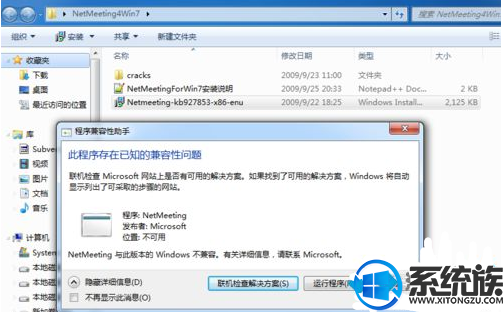
4.接下来就是一步一步按照提示来安装;
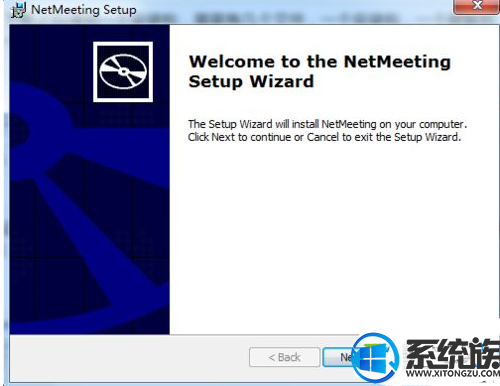
5.在安装到最后会有个错误提示,原因大家都是知道的了,系统升级之后这个动态库变了,所以就会报函数加载错误。点确认,然后完成安装,按照提示要重启下系统;
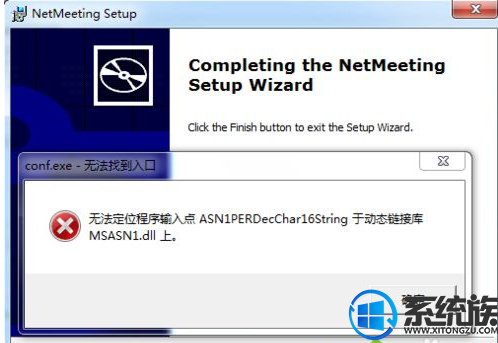
6. 打开下载的netmeeting包,把cracks里面的内容拷贝到c盘netmeeting目录下;

7.在c盘安装目录下打开或者与用conf命令打开netmeeting进入配置界面进行配置;

8.OK!配置完成就可以看到这个熟悉的界面啦。

以上就是win7系统安装Netmeting的过程,有兴趣的用户可以按上述方法进行安装,希望今天的分享能给大家带来帮助
上一篇: win7桌面图标有蓝底怎么去掉


















